Bezpečnostní funkce v Yahoo Mail zabraňuje načítání obrázků do určitých zpráv. Změnou v nastavení Yahoo Mail můžete zvolit zobrazení nebo skrytí obrázků v e-mailové zprávě. Stačí použít tyto kroky.
- Přihlaste se Yahoo Mail.
- Vyberte „Nastavení“ na pravé straně obrazovky.
- Vyberte „Více nastavení" dole.
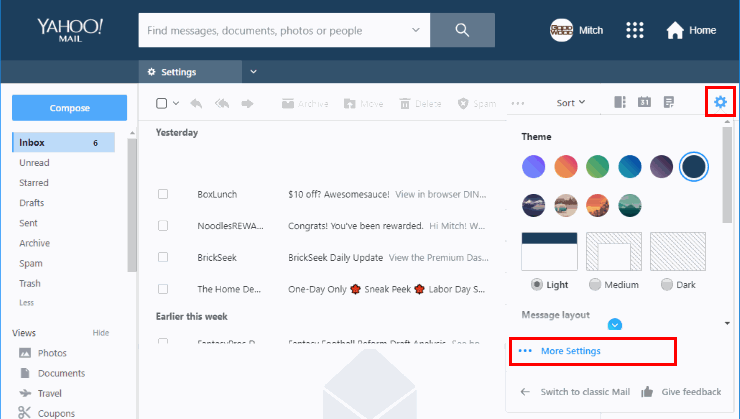
- Vyberte „Zabezpečení a soukromí“ v levém podokně.
- Změň "Zobrazení e-mailu“ možnost na “Vždy, kromě složky Spam“.
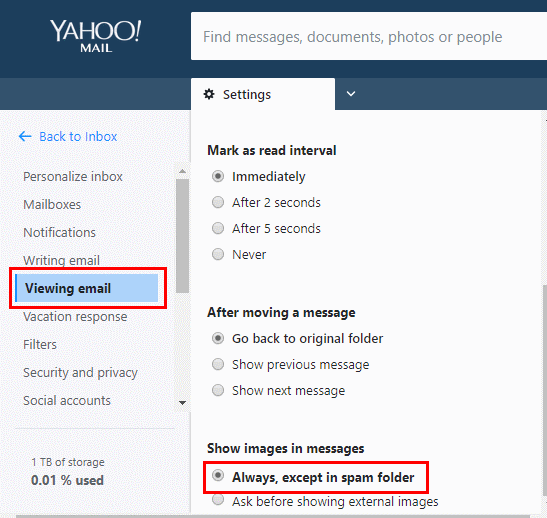
FAQ
Změnil jsem toto nastavení, ale stále nevidím obrázky v Yahoo Mail. Proč?
Uživatelé hlásí problémy už měsíce. Zdá se, že jde o problém se stránkou Yahoo. Problém můžete obvykle vyřešit tak, že na e-mail dvakrát kliknete a otevře se na celou obrazovku. Další důvody, proč se obrázky nemusí zobrazit, mohou být některé z následujících:
- Blokování zásuvných modulů nebo rozšíření prohlížeče. Zkuste zakázat vše, co může způsobovat problém.
- Ujistěte se, že je na webu Yahoo povolen JavaScript.
- Mezipaměť prohlížeče je třeba vymazat.
Povolil jsem zobrazování obrázků, ale moje fotografické přílohy se na stránce nezobrazují velké a musím na ně kliknout, abych je mohl zobrazit. O co jde?
Vložené obrázky se zobrazí velké a jako součást e-mailové zprávy. Přílohy se zobrazí pouze jako miniatura a nebudou zahrnuty do těla zprávy.
Používám mobilní verzi webu Yahoo Mail. Kde je tato možnost?
Zdá se, že Yahoo tuto možnost v mobilní verzi svého webu vynechal. Chcete-li získat přístup k tomuto nastavení, zobrazte verzi pro stolní počítače, pokud je to možné.
Má toto nastavení nějaký vliv na aplikaci pro Android?
Nezdá se. Zdá se, že obrázky se vždy zobrazují v aplikaci pro Android nezávisle na tomto nastavení. V aplikaci je samostatné nastavení v části „Nastavení > „Obecná nastavení“ s názvem „Miniatury zpráv – Zobrazení fotografie ve zprávách“, ale řídí pouze to, zda se ve vaší budou zobrazovat miniatury obrazových příloh Doručená pošta.